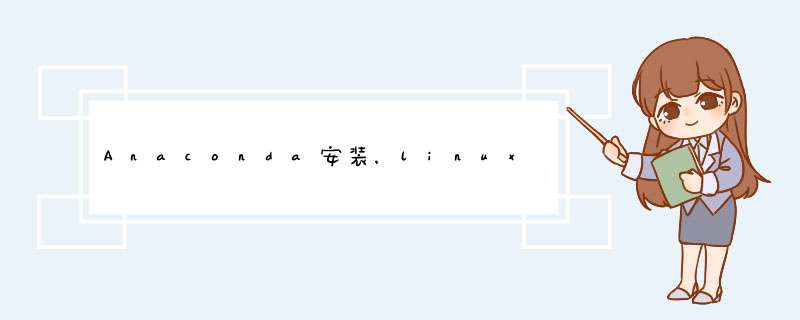
-
方式二(已经打开项目)
-
9.总结
[](
)1.Anaconda是什么
Anaconda指的是一个开源的Python发行版本,其包含了conda、Python等180多个科学包及其依赖项。Anaconda也是Python的包管理器和环境管理器。
先来解决一个初学者都会问的问题:我已经安装了Python,那么为什么还需要Anaconda呢?原因有以下几点:
(1)Anaconda附带了一大批常用数据科学包,它附带了conda、Python和 180 多个科学包及其依赖项。因此你可以用Anaconda立即开始处理数据。
(2)管理包。Anaconda 是在 conda(一个包管理器和环境管理器)上发展出来的。在数据分析中,你会用到很多第三方的包,而conda(包管理器)可以很好的帮助你在计算机上安装和管理这些包,包括安装、卸载和更新包。
(3)管理环境。为什么需要管理环境呢?比如你在A项目中用到了Python2,而新的项目要求使用Python3,而同时安装两个Python版本可能会造成许多混乱和错误。这时候conda就可以帮助你为不同的项目建立不同的运行环境。还有很多项目使用的包版本不同,比如不同的pandas版本,不可能同时安装两个pandas版本。你要做的应该是在项目对应的环境中创建对应的pandas版本。这时候conda就可以帮你做到。
总结:Anaconda解决了官方Python的两大痛点:
(1)提供了包管理功能,Windows平台安装第三方包经常失败的场景得以解决。
(2)提供环境管理功能,解决了多版本Python并存、切换的问题。
[](
)2.Anaconda下载
- 从官网下载:[Download Anaconda Now!](
),不过官网速度比较慢,不太推荐。
- 从清华大学镜像下载:[Tsinghua Open Source Mirror](
)(推荐)
[](
)3.Anaconda安装
打开下载好的 Anaconda 文件,出现如下界面,点击Next即可
用户协议,点击I Agree
选Just Me,然后点击Next

选择安装路径
注意:路径要简单,不要有空格!!!不要有中文字符!!!
接下来是重中之重,第一个选项是添加环境变量,默认是没有勾选的,请务必勾选上,如果这里不勾选,后续安装完成后想要自行添加环境变量会比较麻烦。
勾选完后点击 Install 安装。
安装完成,点击Next
这里是Pycharm的一个推广,没有需求的话可以不用管,最后一步了,继续点Next。
进入Thanks for installing Anaconda!界面则意味着安装成功,点击Finish完成安装。
[](
)4.Anaconda环境变量配置
如果安装Anaconda时勾选了Add Anaconda3 to my PATH environment variable,可以忽略此步骤,如果没有勾选则需要进行配置
此电脑—属性—高级系统设置—环境变量—path—编辑—新建,路径根据自己的安装路径进行修改
C:devanaconda3
C:devanaconda3Librarymingw-w64bin
C:devanaconda3Libraryusrbin
C:devanaconda3Librarybin
C:devanaconda3scripts
[](
)5.检验是否安装成功
在cmd中输入:python,查看是否有Python环境?
在cmd中输入:conda --version,查看是否有conda环境? (检验安装成功的标志)
在cmd中输入: conda info (检验安装成功的标志)
更新所有包
初次安装的包一般比较老,为了避免之后使用报错,可以输入conda update --all命令,把所有包进行更新。
在提示是否更新的时候输入 y(Yes)让更新继续。
[](
)6.检验Anaconda Navifator是否安装成功
点击Anaconda Navifator,看是否能够进入界面,若成功,大功告成。
点击Anaconda Navigator(anaconda3),界面如下说明安装成功
[](
)7.修改Anaconda镜像
欢迎分享,转载请注明来源:内存溢出

 微信扫一扫
微信扫一扫
 支付宝扫一扫
支付宝扫一扫
评论列表(0条)